BLOG
2017.07.14
Salesforce のデータをExcel 上で一括更新できるアプリ「VyNDEX」を使ってみた!
こんにちは!サンビットの技術担当の井手です。
社内ではお客様向けの導入提案、カスタマイズ、サポートを担当しております。
九州北部での豪雨災害により、甚大な被害を受けられた皆さまに対して、心よりお見舞い申し上げます。
こちら佐賀では、毎日のように災害派遣の自衛隊車両が往来しております。自衛隊の皆様お疲れ様です。

今回はSalesforce のデータをExcel 上で更新できるアプリ「 VyNDEX 」を紹介します。
「データ加工を行う事が多い、Salesforce の管理者や技術者の方」向けのソフトです。
データの一括処理方法はいくつかあるのですが、どれも多少の専門知識が必要で、
手間もかかり億劫になってしまいがちです。
VyNDEX というアプリを使用すると、Salesforce のデータをExcel 上で
編集できるようになり、データメンテがてとても簡単になります!
◯VyNDEX とは
先述しました通り「 VyNDEX 」は、Salesforce のデータを簡単に扱えるようになるアプリです。
Excel 上で「Salesforce データの登録、読み込み、修正、削除」を手間なく行えます。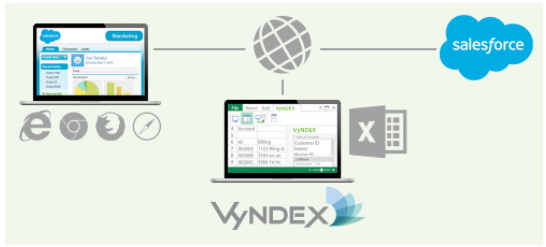
利用シーンとしては
- 新しいデータを一括登録したい。
- 定期的に大量のデータのメンテナンス(修正・削除)を行いたい。
- あるオブジェクトのデータのバックアップをとっておきたい。
といった場面で大活躍しそうです!
料金や動作環境
月額料金 : 980円/1ユーザ
動作環境 : .NET Framework 4.5.2以上 (Macは未検証)
対応OFFICE : Office 2010 SP1 以上
◯VyNDEX を使うメリット
Salesforce 上の複数のデータを一括更新できる
- Salesforce 標準画面でデータを更新する場合
- 該当のデータを開く
- 編集ボタンを押し、データを修正する
- 保存する
1~3をデータ件数分繰り返し・・・
- VyNDEX でデータを更新する場合
- Excel 上でデータを読み込む
- Excel 上に読み込まれた値を修正する
- 書き込む
Salesforce 標準の画面では、ブラウザでの画面移動が多く発生し、大変時間がかかりますが、
VyNDEX を使用した場合Excel 上に表示された一覧データを修正するだけで済むため、
毎日多くのレコードを書き換える方などは大幅に作業時間の短縮が見込めます。
EXCEL 上でSalesforce のデータ更新が完了する
Salesforce へのデータ一括の取込・修正を行う手段もありますが、
どれも複数のツールを経由する必要があります。
例としてSalesforce 標準のデータローダーやインポートウィザードを
使用した場合下記の手順を踏む必要があります。
- データローダーでデータを取得する
- Excel 等で読み込み加工する
- データローダーに加工したファイルを読み込ませる。
- 項目のマッピングを行う
- 書き込む
VyNDEX を使用すれば上記のような複雑なステップは不要で、3~4の部分は省くことができます。
項目のマッピングも必要なく、素早くデータの更新ができるところが強みです。
◯利用方法
1.VyNDEX の購入(またはトライアルを申し込む)
下記URLよりVyNDEX の購入(またはトライアル申込)を行ってください。
申込後メールが送付されて来ます。
2.VyNDEX 用のアプリをインストールする
利用にはアプリのインストールが必要です。
送付されてくるメールに記載がありますので、そちらよりアプリのインストールを行ってください。
3.Excel 上でVyNDEX 経由でSalesforce でログイン
いよいよVyNDEX が使えるようになりました。
まずは対象の組織にログインしましょう。
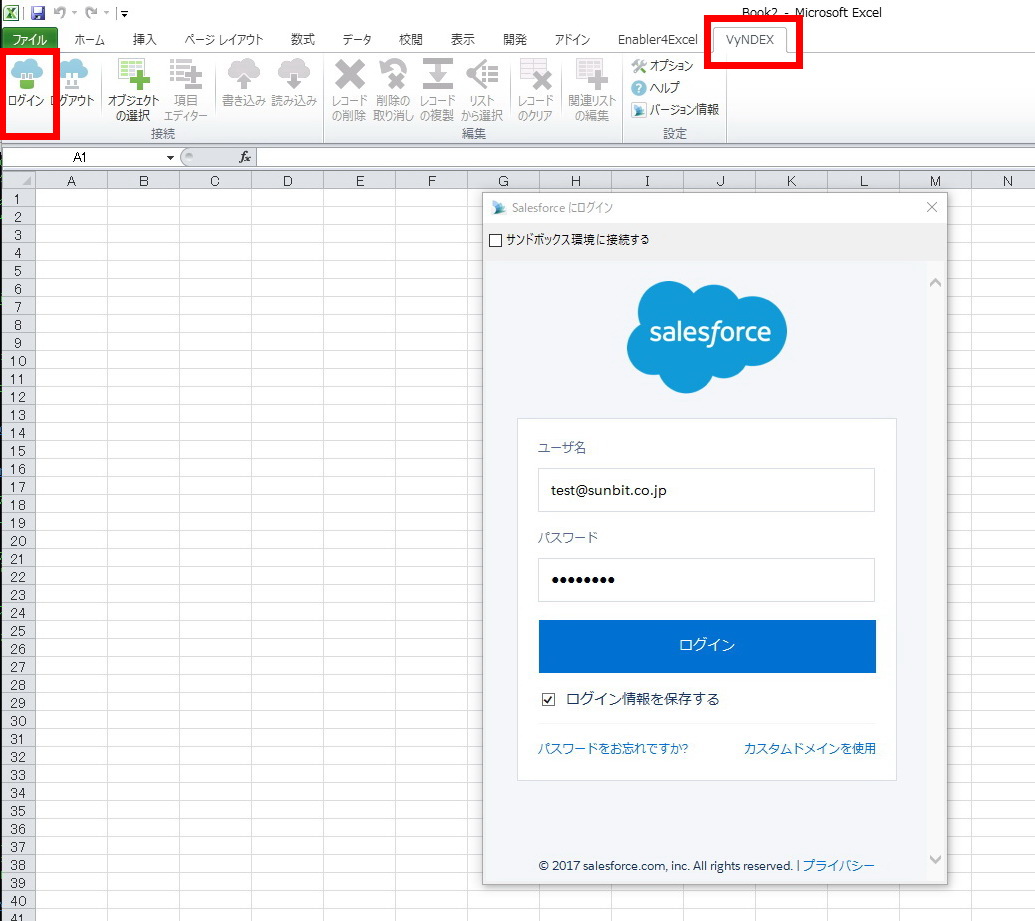
Excel を起動すると、ファイルやホームといったメニューの一番右側に「 VyNDEX 」というメニューがあるのでクリックし、一番左に表示されている「ログイン」ボタンから対象の組織にログインします。
4.データを取得する
1:対象のオブジェクト選択
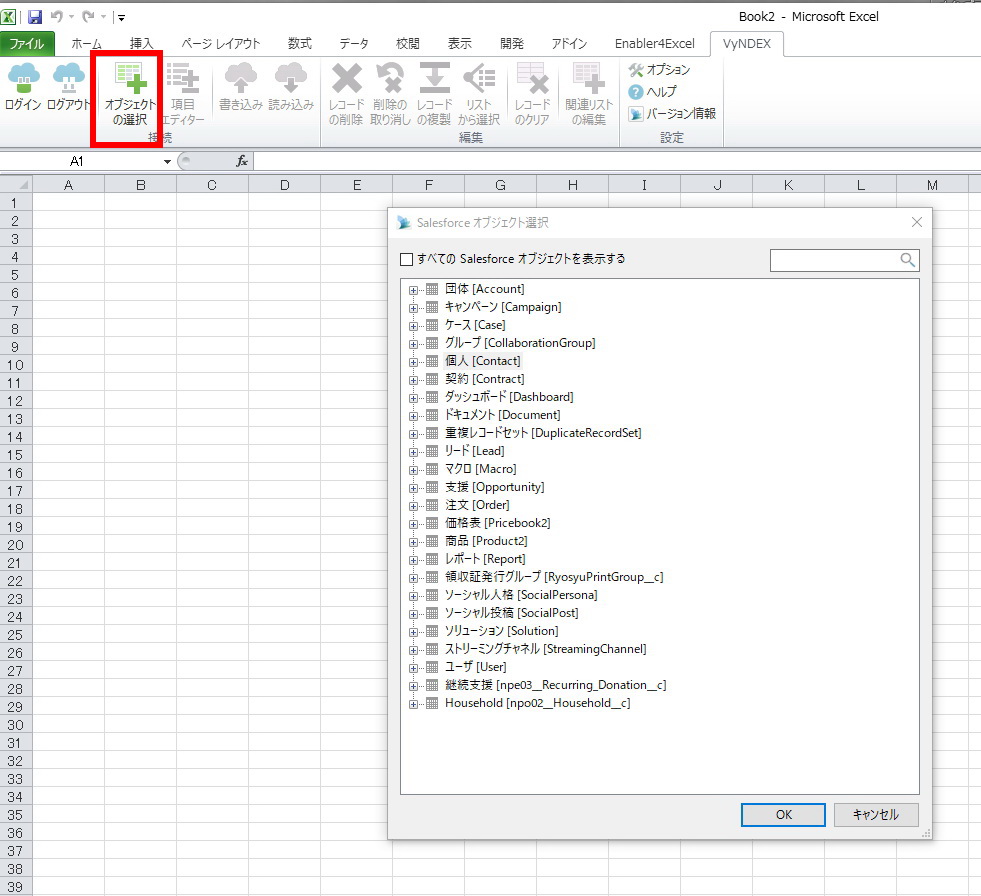
「オブジェクトの選択」をクリックすると取得対象のオブジェクト一覧が表示されます。 詳しい内容は省きますが、ここで取得したいオブジェクトを選択してOKをクリックします。
2:対象の項目選択
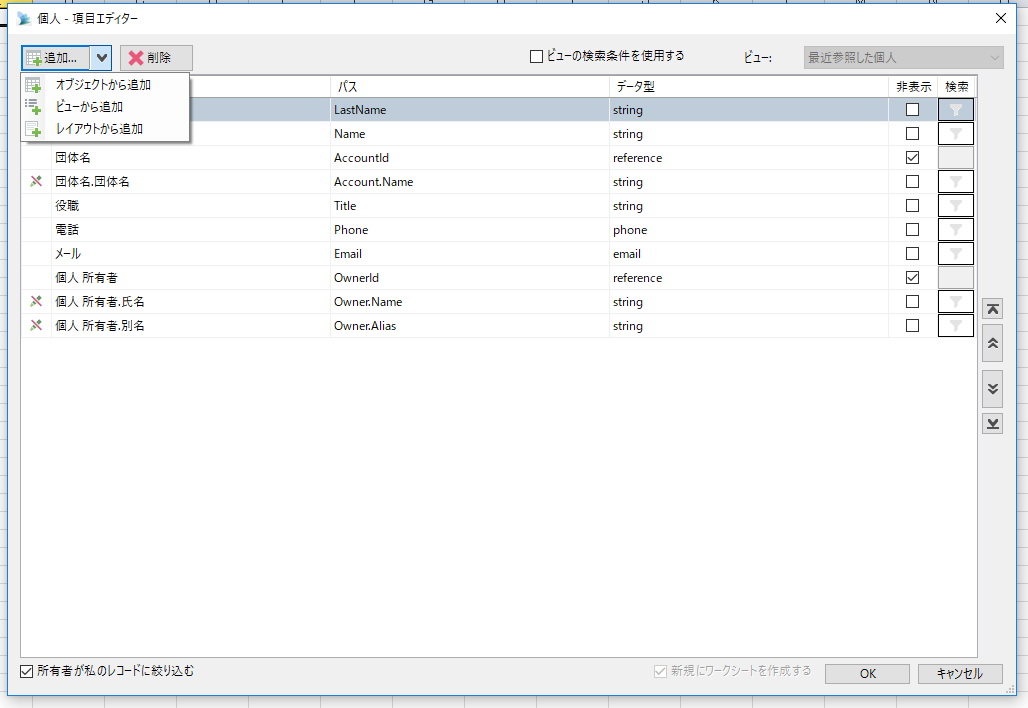
左上の「追加」ボタンをクリックすると下記のオプションから項目の選択方法が選べますので、
用途に応じて使い分けてください。
- オブジェクトから追加 ・・・オブジェクトから個別に項目を選択します。
- ビューから追加 ・・・選択したビューがもつ項目が選択項目となります。
- レイアウトから追加 ・・・選択したレイアウトがもつ項目が選択項目となります。
選択が終わったらOKをクリックします。
5.修正~保存する
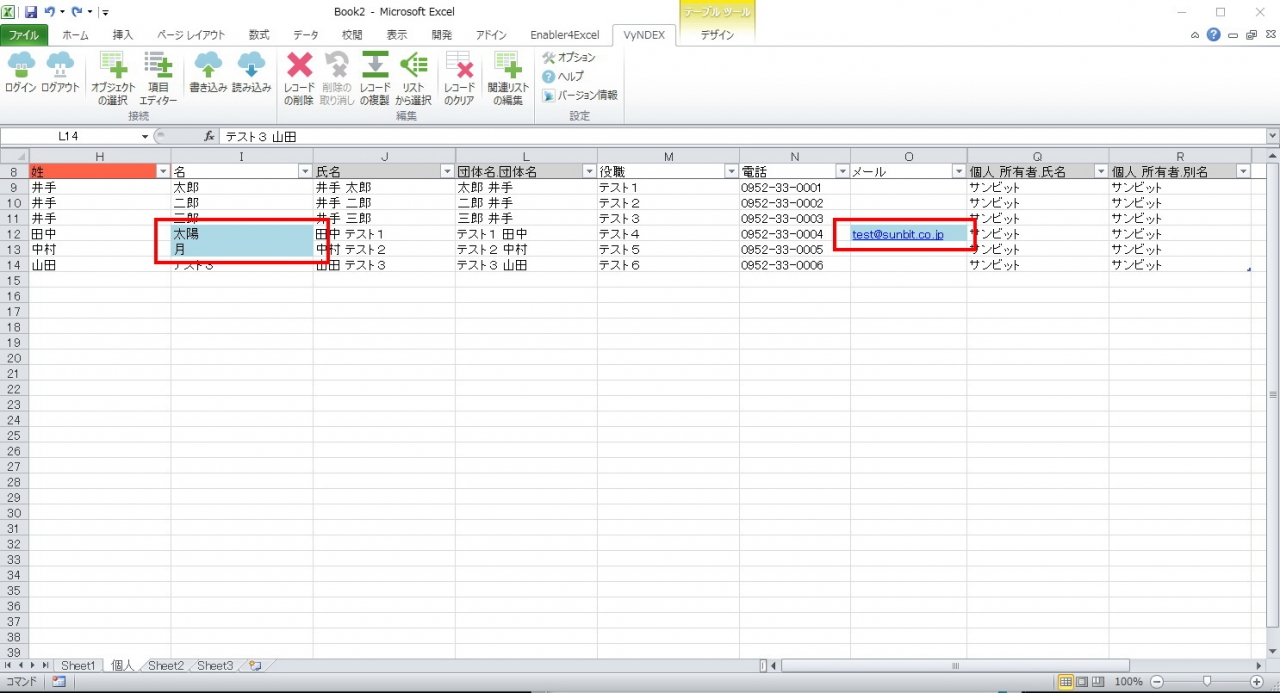
修正は直接セルの値を書き換えます。ただ、どれでも修正できるわけではなく、
ラベル部が灰色の列については、 読み取り専用データですので、変更しても意味がありません。
ラベル部がオレンジの列については、必須項目となっています。
修正すると変更箇所が青色に変わり、わかりやすくなっています。
修正後、「書き込み」ボタンをクリックすることで修正内容がSalesforce に反映されます。
ちなみに、継続的にデータのメンテナンスを同じ要領で行う場合、次回も同じExcel ファイルが使用できます。
Excel ファイルを保存しておき、次回メンテナンス時期がきたらファイルを開き、
Salesforce にログイン後 「読み込み」ボタンをクリックすることで最新データにすることができます。
項目を選択する手間を省けるわけです。
まずは試してみる!
Excel 上で一括修正できることでだいぶ楽になることは実感いただけたでしょうか。
VyNDEX には14日間の無料トライアルも用意されているようですので、
気になるけど、契約する前に試したい!とい方も事前にお試しできます。https://trial.vyndex.com/signup/vyndex.html
データのメンテナンス等でお困りの方はぜひお試しください。
Salesforce 技術関連記事
- Salesforce でお小遣い帳を作ってみよう!
- Salesforceでノンプログラミングでプロセス自動化
- Salesforceのデータを簡単更新!Googleスプレッドのアドオン「Data connector for Salesforce(Beta版)」を使ってみた
- Visual Studio Code で作る Salesforce 開発環境
- 画像解析で将棋の棋譜を読む
- Salesforceのデータストレージで困ったら・・・ ~Big Object~
- Salesforceを簡単更新!Googleスプレッドシート上でSalesforceデータの一括編集をやってみた!
- VisualforceをLightning Experience風のスタイルに ~LightningStylesheets属性~
- Salesforce 「活動(行動&ToDo)」のアーカイブについて
- データの「探索的分析」をやってみませんか? ~Einstein Analytics~
一緒に開発しませんか?
サンビット株式会社では、Salesforce によるクラウドシステム構築の開発技術者を募集しています!
興味のある方はぜひお問い合わせください。

